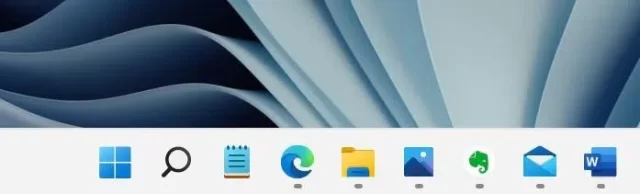پس از حذف نماد جستجو از نوار وظیفه در ویندوز ۱۱ خود، ممکن است بخواهید نماد جستجو را دوباره داشته باشید. در این مطلب با نحوه اضافه کردن نماد جستجو به نوار وظیفه ویندوز ۱۱ همراه شما هستیم.
بر خلاف ویندوز ۱۰ نوار وظیفه دیگر نوار جستجو را نمایش نمی دهد و گزینه ای برای دریافت آن وجود ندارد. در تنظیمات پیش فرض ویندوز ۱۱ یک نماد جستجو در نوار وظیفه نمایش داده می شود تا کاربران با کلیک بر روی آن، نماد جستجو را باز کنند.
نماد جستجو در نوار وظیفه یکی از راه های دسترسی به جستجو در ویندوز ۱۱ است. اکنون که مایکروسافت نوار جستجو را از نوار وظیفه به منوی استارت منتقل کرده است، بسیاری از کاربران از نوار جستجوی منوی استارت برای جستجوی فایل ها و برنامه ها استفاده می کنند.
بنابراین دسترسی به جستجو با یا بدون استفاده از نماد جستجو در نوار وظیفه امکانپذیر است. به همین دلیل، بسیاری از کاربران با کلیک راست بر روی نماد جستجو در نوار وظیفه و سپس کلیک بر روی گزینه Hide from taskbar، نماد جستجو را از نوار وظیفه حذف می کنند.
نحوه اضافه کردن نماد جستجو به نوار وظیفه ویندوز ۱۱
اگر می خواهید دوباره نماد جستجو را به نوار وظیفه ویندوز ۱۱ اضافه کنید، باید برنامه تنظیمات را باز کنید.
مرحله ۱: برنامه تنظیمات را باز کنید. در سمت چپ، روی Personalization کلیک کنید. اکنون در سمت راست روی Taskbar کلیک کنید تا به صفحه تنظیمات نوار وظیفه دسترسی پیدا کنید.
همچنین آموزش نحوه پنهان سازی فایلهای خاص در نتایج جستجوی ویندوز ۱۱ را مطالعه کنید.

مرحله ۲: در اینجا، در قسمت موارد نوار وظیفه، بر روی دکمه جابجایی در کنار جستجو کلیک کنید تا بلافاصله نماد جستجو به نوار وظیفه اضافه شود.
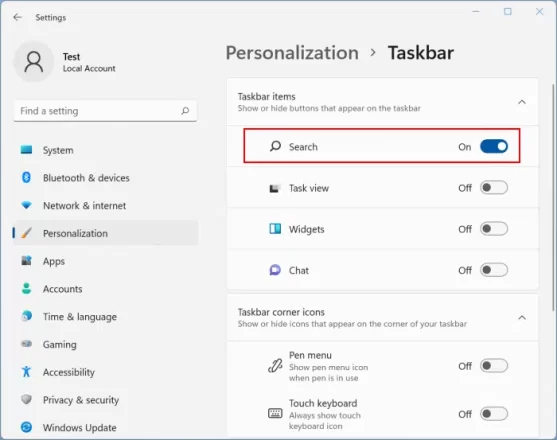
اگر می خواهید در ویندوز ۱۱ جستجوی سریع انجام دید آموزش نحوه جستجوی سریع در ویندوز ۱۱ را مطالعه کنید.
نماد جستجو را از نوار وظیفه ویندوز ۱۱ حذف کنید.
مرحله ۱: به صفحه Settings > Personalization > Taskbar بروید.
مرحله ۲: در قسمت موارد نوار وظیفه، گزینه جستجو را خاموش کنید.
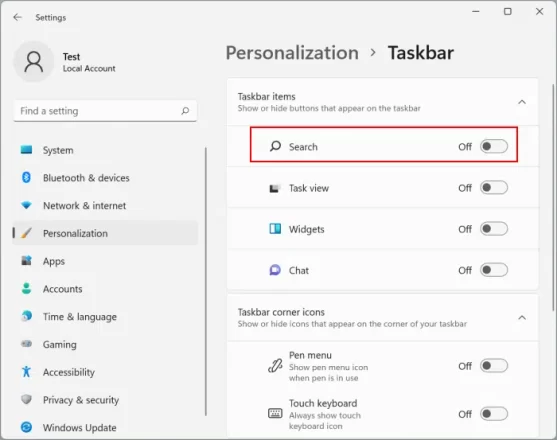
راه دیگری برای حذف نماد جستجو از نوار وظیفه ویندوز ۱۱
مرحله ۱: روی نماد جستجوی موجود در نوار وظیفه کلیک راست کرده و گزینه Hide from taskbar را کلیک کنید. تمام!
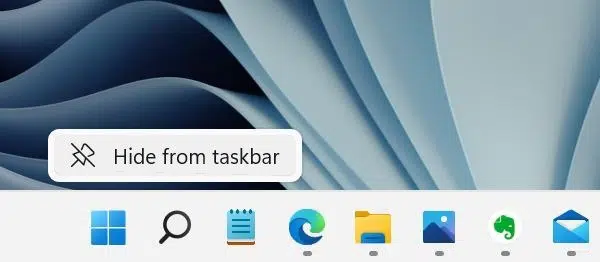
در این مطلب با نحوه اضافه کردن نماد جستجو به نوار وظیفه ویندوز ۱۱ همراه شما بودیم امیدوارم این مطلب برای شما آموزنده بوده باشد.